怎么关闭百度网盘自动备份 百度网盘怎么停止自动备份
更新时间:2024-01-04 17:05:10作者:xiaoliu
百度网盘作为一款备受用户喜爱的云存储工具,其自动备份功能在一定程度上方便了用户的文件管理和数据保护,有时候我们可能并不需要或希望关闭百度网盘的自动备份功能。如何关闭百度网盘的自动备份呢?在本文中我们将探讨一些简单有效的方法,帮助用户停止百度网盘的自动备份,以便更好地满足个人需求和节省存储空间。
步骤如下:
1.手机开机,打开百度网盘APP;

2.进入百度网盘首页,点击右下角“我的”;
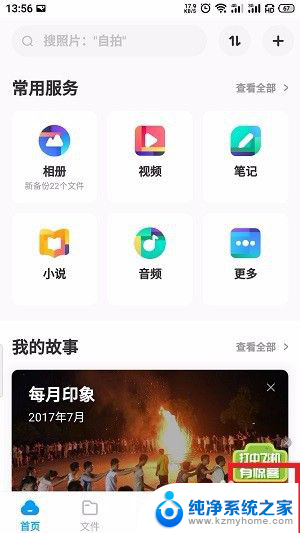
3.在我的页面,点击右上角“设置”;
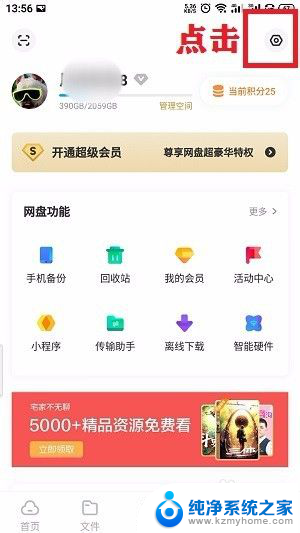
4.在设置页面,找到“自动备份设置”点击进入;
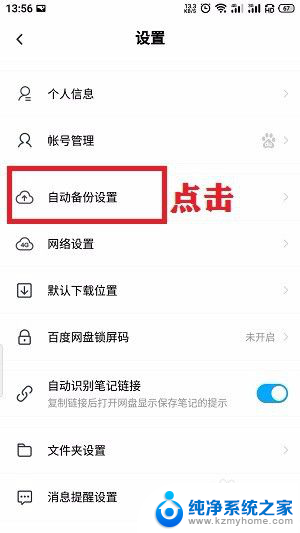
5.在手机备份页面中,可以看到有很多备份的项。“相册备份”、“音频备份”等等,在每一项的右边可以看到该备份项是否是开启状态,以相册备份为例,点击进入;
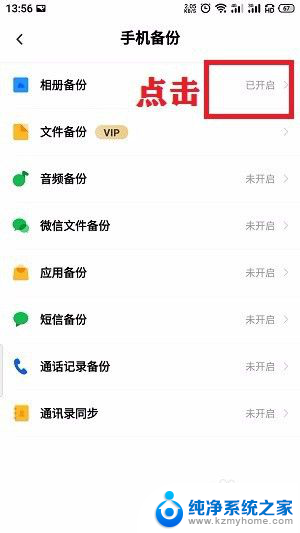
6.进入相册备份页面,将要关闭的开关关闭;
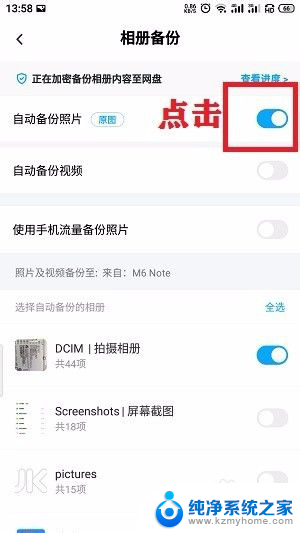
7.返回上个界面按照上述方式将所有开启的备份方式都关闭即可,或者根据需要保留部分备份。
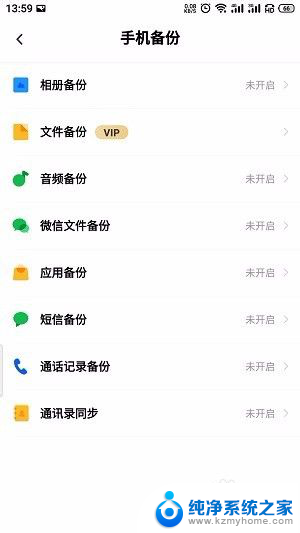
以上就是如何关闭百度网盘自动备份的全部内容,还有不清楚的用户可以参考以上步骤进行操作,希望对大家有所帮助。
怎么关闭百度网盘自动备份 百度网盘怎么停止自动备份相关教程
- 百度网盘怎么关闭自动登录 如何关闭百度网盘自动登录
- 百度网盘关闭自动升级 百度网盘如何关闭自动升级功能
- wps如何关闭自动备份 wps自动备份怎么关闭
- wps如何关闭自动备份 在线等 wps自动备份关闭教程
- 怎么关闭备份 Windows 10如何关闭系统自动备份
- 怎么关闭百度视频自动播放 百度视频如何取消自动播放
- 百度网盘文件解压怎么操作 百度网盘如何解压文件
- 百度网盘下载后打不开 百度网盘客户端闪退怎么办
- wps 2019 如何取消自动备份呢 wps 2019如何取消文档自动备份
- wps自动备份的位置 wps自动备份的默认位置
- windows咋关闭呢 关笔记本电脑的步骤
- 怎么样切换windows版本 笔记本电脑系统更换步骤
- 电脑windows密码怎么找回 笔记本电脑忘记登录密码怎么办
- windows 10屏保怎么设置 电脑屏幕屏保自定义设置
- 键盘上有win这个键吗 win键是哪个键
- wind7电脑开机黑屏 电脑桌面黑屏但能听到声音怎么办
电脑教程推荐